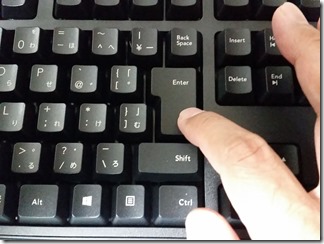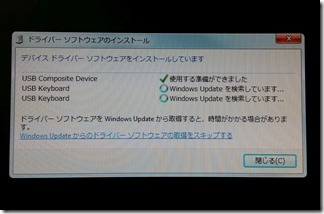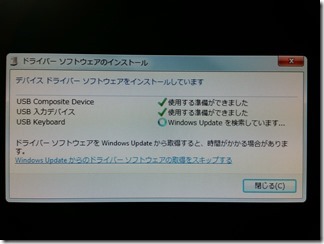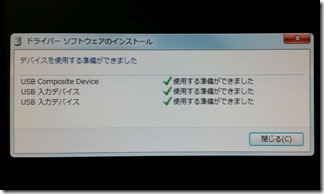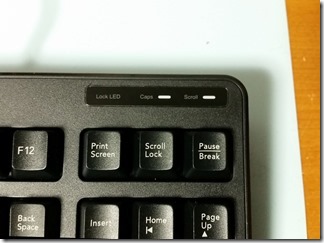ヨドバシカメラで
お安くキーボードを買ってきました。
ELECOM有線キーボード
1160円って安っ!
別に今までのキーボードが使えなくなった
訳ではありません。
なぜ新たにキーボードを購入したか?
実はこの距離が遠く感じたから。
記事を書く事が多くなってキーボードで
ほとんど仕事するようになってくると
矢印の距離がすごく長く感じてしまう。
時々使うマウスまでの距離が遠い。
少しでも作業時間を減らすために
キーが少ない短めのキーボードを購入。
短めのキーボードだったら何でも良かった
ので、無線やブルートゥースにはこだわる
ことはなかったので安い有線を購入。
お試しのつもりで購入したので
万が一失敗しても痛くない。
電池が不要でUSB接続。
開封してみた。
いつもの至福の時間。
本体は箱とほとんど同じ長さ。
実際に机に置いてみると小ささを実感。
今までのキーボードがフルキーボードで
かなり横に長かった事を実感。
右上にシールが貼られていた。
テンキーが無くなった分短い。
キーを押してみるとやや消音タイプ。
今までのキーボードに比べてですが
キーを押した感じはやや重めで静か。
カチャカチャしないタイプなので
個人的には好みのキーボードタイプ。
- キータイプ メンブレン
- キーピッチ 19.0mm
- ストローク 3.5mm
スタンドを立てなくても傾斜になっており
後ろの部分が高くなっている。
裏面ははスタンド部分の爪と電池挿入部?
特別なネジで開けられそうですが
基本的に触る事はありません。
今までのフルキーボードとの比較。
きっちりテンキー部分だけ短くなった。
ちょうど空いたスペースにマウスが入る。
パソコン本体にUSBを指してみる。
ちなみにOSはWindows7。
デバイスとインストールしています。
順次認識していきます。
認識完了しました。
実際に爪を立ててみました。
かなり後ろが持ち上がってグッド。
これなら文字も打ちやすい。
ランプ点灯部分。
Capsロック
ScrollLock
どちらもランプ表示OK。
実際にこの記事を新しいkeyboardでで
書いていますがおおむね良好。
以前と比べると、キーボードの手前部分が
若干高くなったので違和感があるくらい。
左が古くて、右が新しいキーボード。
なれてくれば問題は無いでしょう。
テンキーはほとんど使う事がないので
大丈夫でしょう。
ちなみにキーボードはソフトでカスタマイズ
することが可能なのでいくつかのキーは
実際に普通と違う動作が割り降られてる。
keyboardカスタマイズソフト記事。
<
p align=”left”>「Change Key」で「キーボードのレイアウト」を変えて入力を早くしようと思います。今さらながらこれは「神アプリ」。
ちなみに特別に割り当てられている
キーのカスタマイズはそのまま変わらず
引き継がれていた。
これはありがたい。
それより、当初の狙い通りマウスが
近くなって操作しやすくなった。
これで記事を書くスピードと労力が
少しは良くなったと思う。
なんなら、マウスは左でも良いかも。
記事を書いている時は、ほとんど
ソフトを選択するだけなので。
これもしばらく試してみよう。
あれ?これができたら、別に
短いキーボードでなくても良くね?(汗)